- 已加入
- 9/6/10
- 訊息
- 3,658
- 互動分數
- 1
- 點數
- 0
相信有在follow電競週邊的朋友,對於Tt MEKA 拓荒者這名稱一定不陌生,從最初的MEKA G1,到後來的MEKA,再到今天要介紹的MEKA G-Unit,雖然都是為了電競而生,但每隻都有其獨立的特性,讓玩家可以有更多樣的選擇,而唯一不變的是,這三隻同樣採Cherry黑軸,是電競中少見的機械式鍵盤。
MEKA G-Unit雖然說是拓荒者系列最新一款版本,但其實上市也有一段時間了,開箱的部份有很多網友都已做了詳細的說明,所以這篇除了點到為止的開箱外,特別為大家整理MEKA系列的特色及比較,如果你剛好想要換一把又機械又電競的鍵盤,不妨參考一下!
不免俗的來張彩盒照,包裝一貫很電競的Tt風格。

彩盒背面有鍵盤分區配置說明。

還有多國語言的重點特色。

開盒照,第一層放的是說明文件包,隔板除了分層的功用外,同時是巨集軟體設定的教學說明。

第二層放的是鍵盤主體,上面格間裡頭是手托和線材,下層是收納袋。

全部就這些東西。

先來看看說明文件包裡頭,有簡易說明書、保固說明、軟體光碟、以及愛貼哪就貼哪的黑白兩色貼紙各一張。

鍍金接頭和防纏繞線是一定要的!

再來看看收納袋,掀蓋是以魔鬼沾固定,裡頭有小夾層方便將手托、線材分開放,袋子本身沒有提手。

G-Unit的外型,多了一些稜角,較前兩代更有殺氣。撇除多出來的功能鍵不說,主要按鍵的配置算是相當一般,Enter鍵也是多數人偏愛的L型。

值得一提的是,Windows鍵沒有像前兩版那樣直接被抓去殺掉,而是人性化的保留下來,並在切換遊戲模式時自動轉為Ctrl鍵的功能。


G-Unit多了前兩代所沒有的T1~T12快速鍵。

上面也多了一般/遊戲快速轉換鍵,以及三個模式切換鍵,這三個模式轉換,不只在遊戲模式下可設定,在一般模式也可以用,也就是說,在一般模式,就已經有3*12共36組快速鍵可讓你設定,可以說是非常足夠。

F與J採一字定位。

右方數字區的5也是一字定位。

右上方有多媒體設定鍵,這部份在MEKA是沒有的,而MEKA G1是與F1~F7共用,直到G-Unit版才獨立出來。

可以看出Tt的Logo部份是透明的材質,接線後Logo是會發亮的,這也是前兩版沒有的。

燈效的部份嵌在按鍵上,可以隱約看見按鍵下方有個小窗格。

Scroll Lock也是,本人偏愛這種省空間的燈效方式。

和MEKA一樣有殺氣很重的紅色邊條,這部份只是塑膠邊條,是不會發亮的。

和G1一樣有音源接孔和雙USB插槽,不同的是這次的接線是可分離式,不像G1是黏接好的。

鍵盤背面多了很多設計紋路,較之前兩版更有電競感,而防滑也沒有馬虎,六處防滑做得很實在。

厚實的墊片完全發揮了止滑功效,打電動再怎麼激烈鍵盤也不會偷跑。

立腳也不忘加止滑。

比較一下,有立腳與無立腳的高度。

看起來沒有差很多,不過使用上還是有感覺,個人覺得有立腳比較順一點。

再來是手托的部份,插進去就好,再怎麼無腦應該也會裝。

可能有人會覺得手托怎麼鬆鬆的會晃動,其實是為了讓立腳架高後也可以平順,所以給了緩衝的角度。


加了手托,整個就更平順了,當然啦!也要你桌子夠大才行 XD

背面的整線溝槽讓線乖乖聽話。

這次的G-Unit一大賣點也是它發亮的Led白燈鍵,雖然不是所有按鍵都會亮,但重點按鍵發亮和換鍵帽顏色的意義大同小異,另外,會亮的按鍵材質也和其它不同,是比較滑順的,所以即使沒空低頭看,光用摸的應該也可以找對位置。
可以看見WASD加了Led燈,旁邊的E鍵就沒有囉!

內嵌燈號的部份也同樣是因為Led燈。

就是這個光!就是這個光!說實在的,插上鍵盤後這發光的樣貌著實讓我驚嘆了一下,也許是看多了藍、紅其它顏色燈效,純粹的白光感覺好脫俗啊!上方的Tt發出紅燈搭配起來也很協調。

右區特寫,會發光的就這幾顆,兩組的上下左右鍵以及Scroll Lock、Num Lock鍵。

左邊亮的部份除了必用的WASD外,還包括Space、Ctrl、Shift和Caps Lock燈效鍵。

當然啦,想用電競鍵盤,一定是衝著它巨集功能來的,再來就簡單介紹一下軟體設定的功能吧!
軟體光碟是購買鍵盤時就有附上的,所以不需再上官網下載,直接安裝就很方便了。
Normal Mode (一般模式)下,可設定的快速鍵有左方紅色的T1~T12。
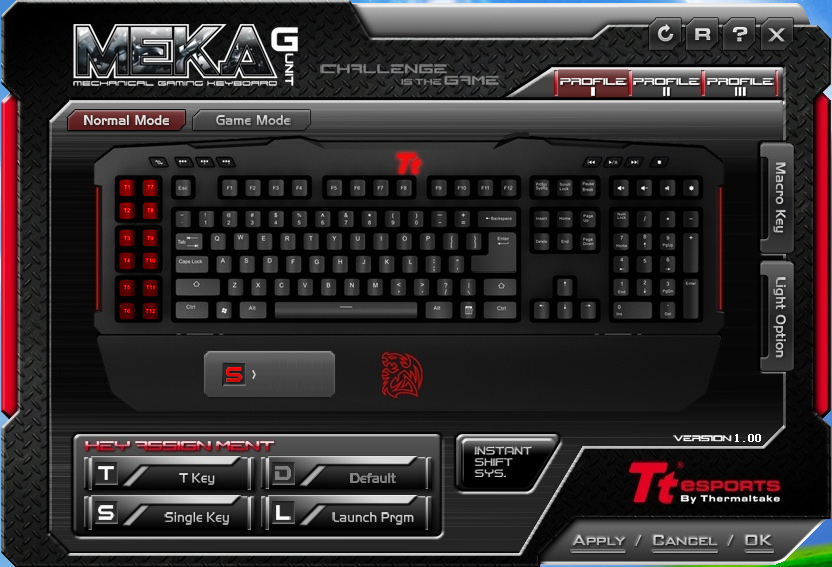
而且是Profile1~3都能設,所以等於是有36鍵,切換Profile時桌面會有2秒的圖示顯示,即使不是透過軟體切換,直接利用鍵盤上方的按鍵切換同樣也是有顯示,不過鍵盤上並沒有常駐的燈號來表示目前Profile狀態,所以如果你和我一樣有提早老化的症頭,可能會常忘記現在是在哪個Profile或是哪個Mode,只能再按一次看看啦! XD

左下T Key是決定按鍵要怎麼按,按一下、按兩下、還是死壓著不放都行。
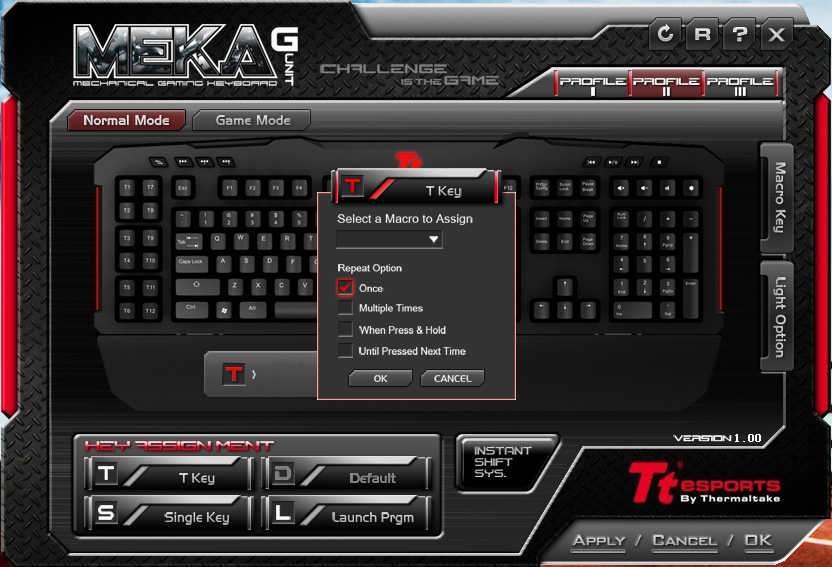
Single Key可將按鍵設定為其它鍵,例如按下T1,就等於按Space這樣。(只是舉例,真這樣設就太莫名了…)
Default是還原按鍵,也就是說,如果你真的照我說的把T1設為Space,請按Default還原…
Launch Prgm則是可以指定開啟軟體,這在一般模式下是非常方便的!
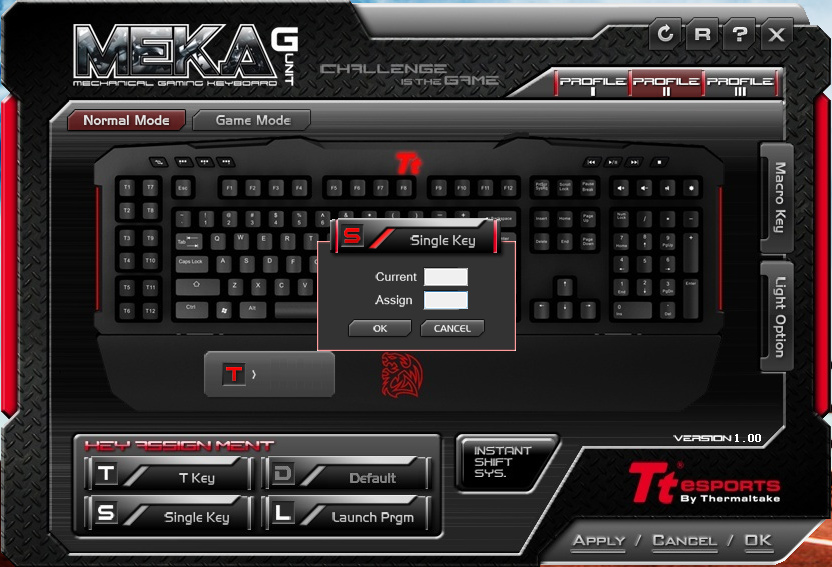
再來來到Game Mode (遊戲模式),切換時桌面同樣會有圖樣顯示。遊戲模式可定義的按鍵除了左方T鍵外,綠色區塊也都可以選,不過不是全部,而是綠色的部份可以隨意挑8顆你覺得方便按的來做設定。這樣算下來,遊戲模式就有(12+8)*3共60顆按鍵可以設定。(算不出來的請去找你的國小老師)
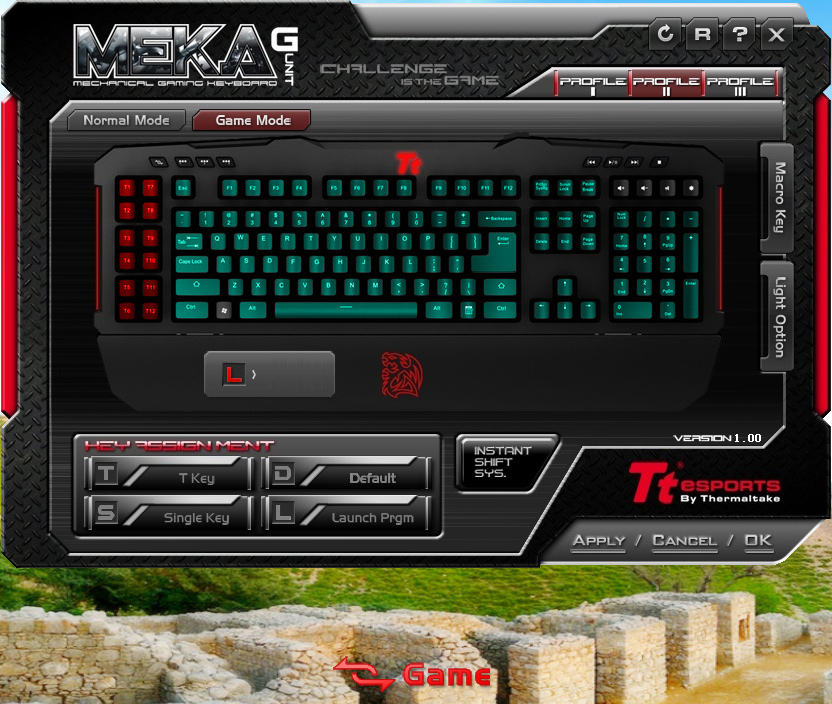
G-Unit還有一個號稱全球首創的閃移功能,是不是首創我不知道,但的確是我第一次見到的功能,就是下面的這個INSTANT SHIFT SYS.,簡單來說就是,它可以讓你在不用改變Profile的情況下,就能使用到3種Profile設定的所有功能鍵。例如現在處在Profile1時,將Profile2設為Ctrl,將Profile3設為Shift,這樣在Profile1使用模式下,只要按Ctrl+ Profile2設定的快速按鍵,就能操作Profile2指令;按Shift+ Profile3設定的快速按鍵,就能操作Profile3指令,有沒有就甘心!(嗚喔~)
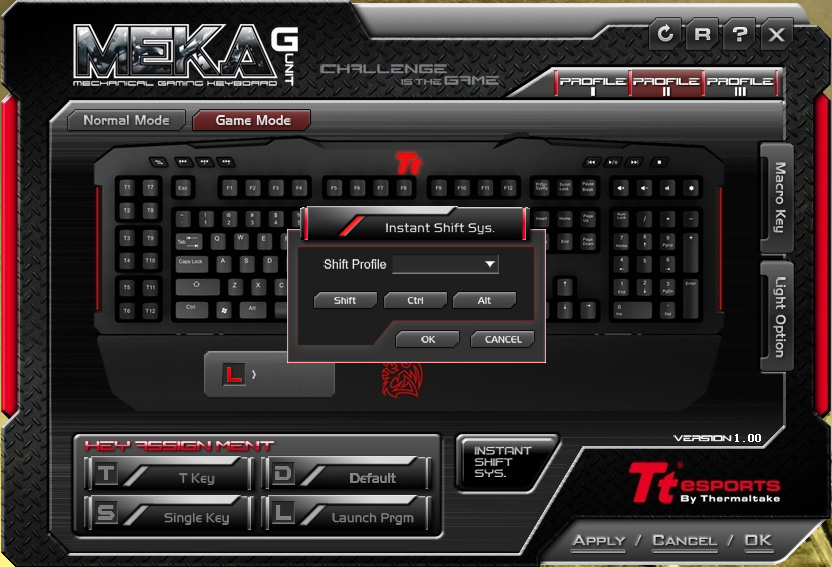
右邊的Macro Key,就是讓你錄製巨集的地方,操作也是簡單易懂。
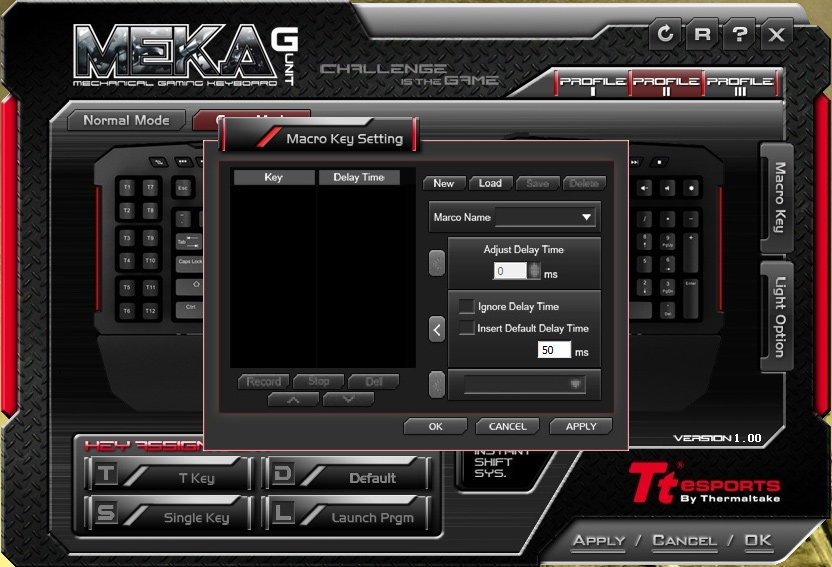
再來Light Option就是燈光調整區啦!不過不是改顏色,而是改強弱或是關閉,可關閉的控制區分為左中右三個區塊,無法獨立關閉單一按鍵燈效,而燈光強弱則是整體的,也就是說,只要不是被關閉的區塊,都可同步更改弱~強或是呼吸燈。
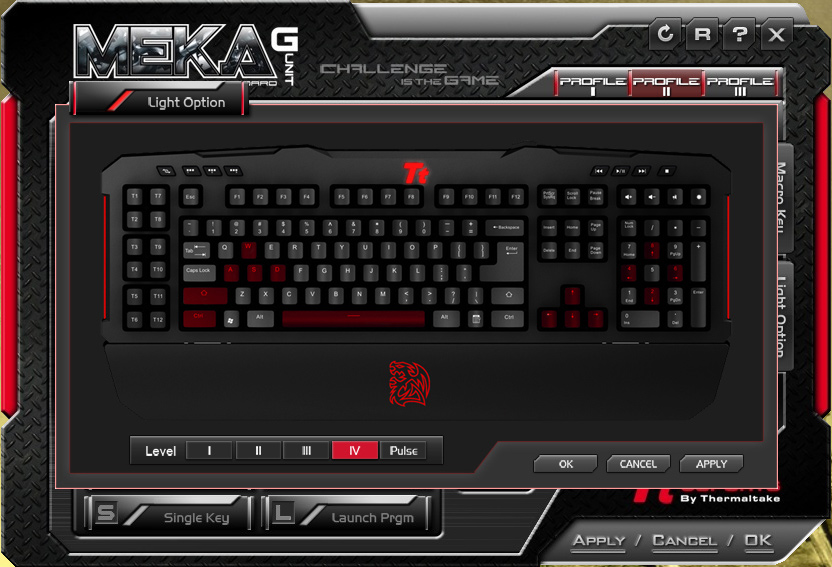
整體來說,G-Unit除了長到半公尺特別長之外,設計算是相當不錯,止滑紮實、手托舒適、按鍵位置不會標新立異難以適應、快速鍵\巨集功能充足好應用,感覺上很像是MEKA G1和MEKA綜合升級版,無論是不是在遊戲中,都是蠻實用的一把鍵盤,至於按壓手感就是見仁見智了,本人雖然也喜歡機械式鍵盤,但還是不太習慣黑軸無段落感的手感…
個人夢想:真希望那個背光可以全按鍵都有,還可依自行設定巨集的按鍵而分別改變顏色… (被Tt拖走)
相信一定有很多人看MEKA三部曲看得頭昏腦脹,下面幫大家整理一下重點,稍微做個比較:

MEKA G-Unit雖然說是拓荒者系列最新一款版本,但其實上市也有一段時間了,開箱的部份有很多網友都已做了詳細的說明,所以這篇除了點到為止的開箱外,特別為大家整理MEKA系列的特色及比較,如果你剛好想要換一把又機械又電競的鍵盤,不妨參考一下!
不免俗的來張彩盒照,包裝一貫很電競的Tt風格。

彩盒背面有鍵盤分區配置說明。

還有多國語言的重點特色。

開盒照,第一層放的是說明文件包,隔板除了分層的功用外,同時是巨集軟體設定的教學說明。

第二層放的是鍵盤主體,上面格間裡頭是手托和線材,下層是收納袋。

全部就這些東西。

先來看看說明文件包裡頭,有簡易說明書、保固說明、軟體光碟、以及愛貼哪就貼哪的黑白兩色貼紙各一張。

鍍金接頭和防纏繞線是一定要的!

再來看看收納袋,掀蓋是以魔鬼沾固定,裡頭有小夾層方便將手托、線材分開放,袋子本身沒有提手。

G-Unit的外型,多了一些稜角,較前兩代更有殺氣。撇除多出來的功能鍵不說,主要按鍵的配置算是相當一般,Enter鍵也是多數人偏愛的L型。

值得一提的是,Windows鍵沒有像前兩版那樣直接被抓去殺掉,而是人性化的保留下來,並在切換遊戲模式時自動轉為Ctrl鍵的功能。


G-Unit多了前兩代所沒有的T1~T12快速鍵。

上面也多了一般/遊戲快速轉換鍵,以及三個模式切換鍵,這三個模式轉換,不只在遊戲模式下可設定,在一般模式也可以用,也就是說,在一般模式,就已經有3*12共36組快速鍵可讓你設定,可以說是非常足夠。

F與J採一字定位。

右方數字區的5也是一字定位。

右上方有多媒體設定鍵,這部份在MEKA是沒有的,而MEKA G1是與F1~F7共用,直到G-Unit版才獨立出來。

可以看出Tt的Logo部份是透明的材質,接線後Logo是會發亮的,這也是前兩版沒有的。

燈效的部份嵌在按鍵上,可以隱約看見按鍵下方有個小窗格。

Scroll Lock也是,本人偏愛這種省空間的燈效方式。

和MEKA一樣有殺氣很重的紅色邊條,這部份只是塑膠邊條,是不會發亮的。

和G1一樣有音源接孔和雙USB插槽,不同的是這次的接線是可分離式,不像G1是黏接好的。

鍵盤背面多了很多設計紋路,較之前兩版更有電競感,而防滑也沒有馬虎,六處防滑做得很實在。

厚實的墊片完全發揮了止滑功效,打電動再怎麼激烈鍵盤也不會偷跑。

立腳也不忘加止滑。

比較一下,有立腳與無立腳的高度。

看起來沒有差很多,不過使用上還是有感覺,個人覺得有立腳比較順一點。

再來是手托的部份,插進去就好,再怎麼無腦應該也會裝。

可能有人會覺得手托怎麼鬆鬆的會晃動,其實是為了讓立腳架高後也可以平順,所以給了緩衝的角度。


加了手托,整個就更平順了,當然啦!也要你桌子夠大才行 XD

背面的整線溝槽讓線乖乖聽話。

這次的G-Unit一大賣點也是它發亮的Led白燈鍵,雖然不是所有按鍵都會亮,但重點按鍵發亮和換鍵帽顏色的意義大同小異,另外,會亮的按鍵材質也和其它不同,是比較滑順的,所以即使沒空低頭看,光用摸的應該也可以找對位置。
可以看見WASD加了Led燈,旁邊的E鍵就沒有囉!

內嵌燈號的部份也同樣是因為Led燈。

就是這個光!就是這個光!說實在的,插上鍵盤後這發光的樣貌著實讓我驚嘆了一下,也許是看多了藍、紅其它顏色燈效,純粹的白光感覺好脫俗啊!上方的Tt發出紅燈搭配起來也很協調。

右區特寫,會發光的就這幾顆,兩組的上下左右鍵以及Scroll Lock、Num Lock鍵。

左邊亮的部份除了必用的WASD外,還包括Space、Ctrl、Shift和Caps Lock燈效鍵。

當然啦,想用電競鍵盤,一定是衝著它巨集功能來的,再來就簡單介紹一下軟體設定的功能吧!
軟體光碟是購買鍵盤時就有附上的,所以不需再上官網下載,直接安裝就很方便了。
Normal Mode (一般模式)下,可設定的快速鍵有左方紅色的T1~T12。
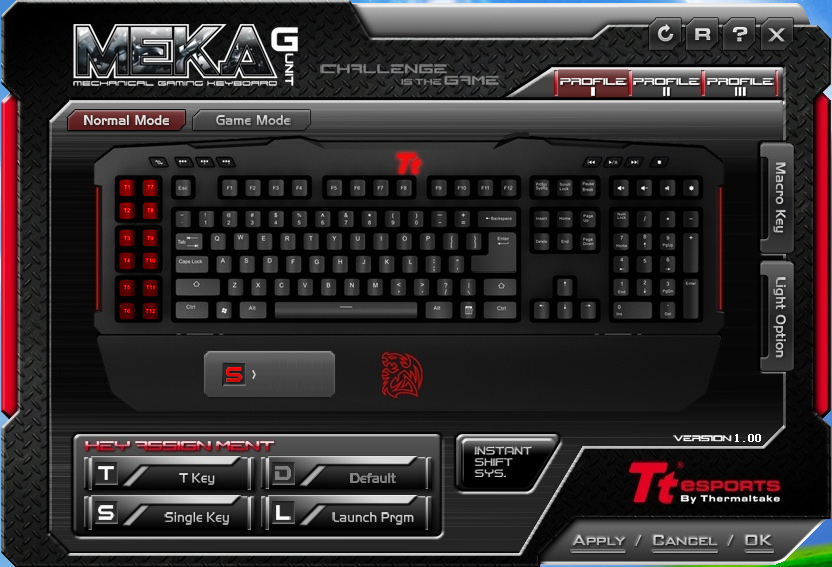
而且是Profile1~3都能設,所以等於是有36鍵,切換Profile時桌面會有2秒的圖示顯示,即使不是透過軟體切換,直接利用鍵盤上方的按鍵切換同樣也是有顯示,不過鍵盤上並沒有常駐的燈號來表示目前Profile狀態,所以如果你和我一樣有提早老化的症頭,可能會常忘記現在是在哪個Profile或是哪個Mode,只能再按一次看看啦! XD

左下T Key是決定按鍵要怎麼按,按一下、按兩下、還是死壓著不放都行。
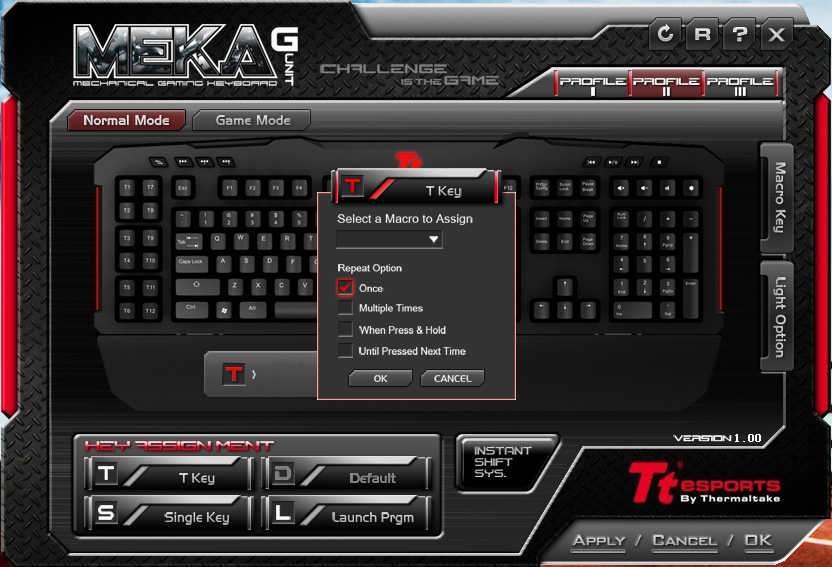
Single Key可將按鍵設定為其它鍵,例如按下T1,就等於按Space這樣。(只是舉例,真這樣設就太莫名了…)
Default是還原按鍵,也就是說,如果你真的照我說的把T1設為Space,請按Default還原…
Launch Prgm則是可以指定開啟軟體,這在一般模式下是非常方便的!
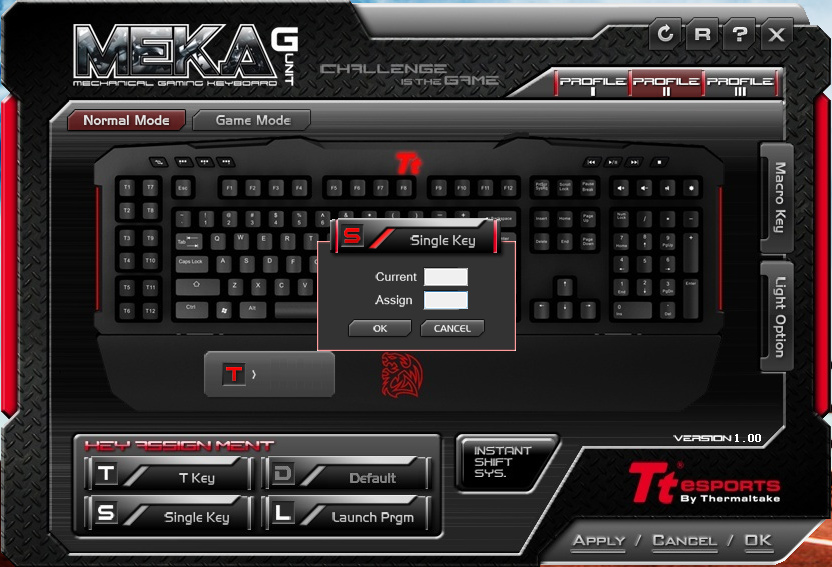
再來來到Game Mode (遊戲模式),切換時桌面同樣會有圖樣顯示。遊戲模式可定義的按鍵除了左方T鍵外,綠色區塊也都可以選,不過不是全部,而是綠色的部份可以隨意挑8顆你覺得方便按的來做設定。這樣算下來,遊戲模式就有(12+8)*3共60顆按鍵可以設定。(算不出來的請去找你的國小老師)
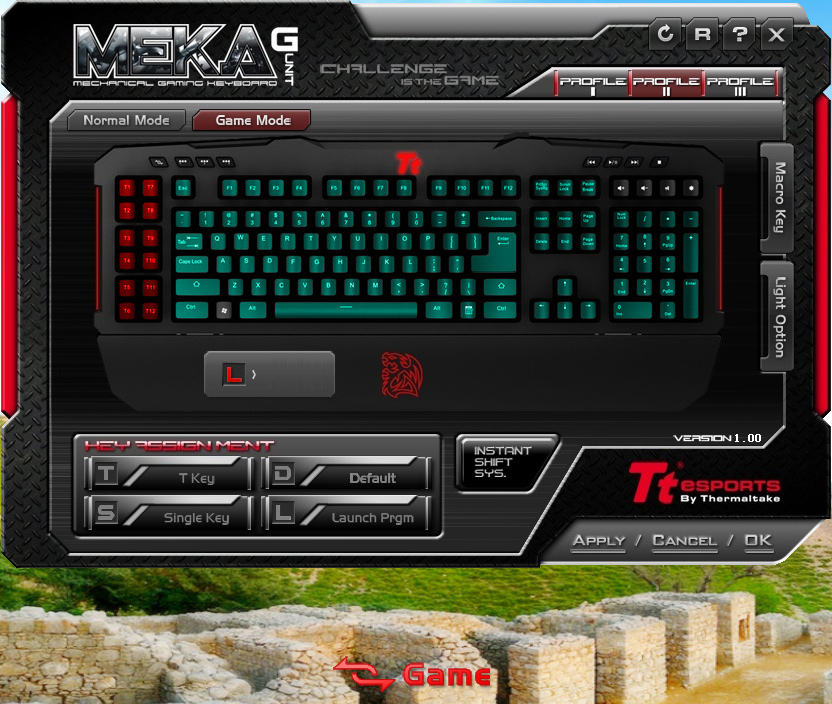
G-Unit還有一個號稱全球首創的閃移功能,是不是首創我不知道,但的確是我第一次見到的功能,就是下面的這個INSTANT SHIFT SYS.,簡單來說就是,它可以讓你在不用改變Profile的情況下,就能使用到3種Profile設定的所有功能鍵。例如現在處在Profile1時,將Profile2設為Ctrl,將Profile3設為Shift,這樣在Profile1使用模式下,只要按Ctrl+ Profile2設定的快速按鍵,就能操作Profile2指令;按Shift+ Profile3設定的快速按鍵,就能操作Profile3指令,有沒有就甘心!(嗚喔~)
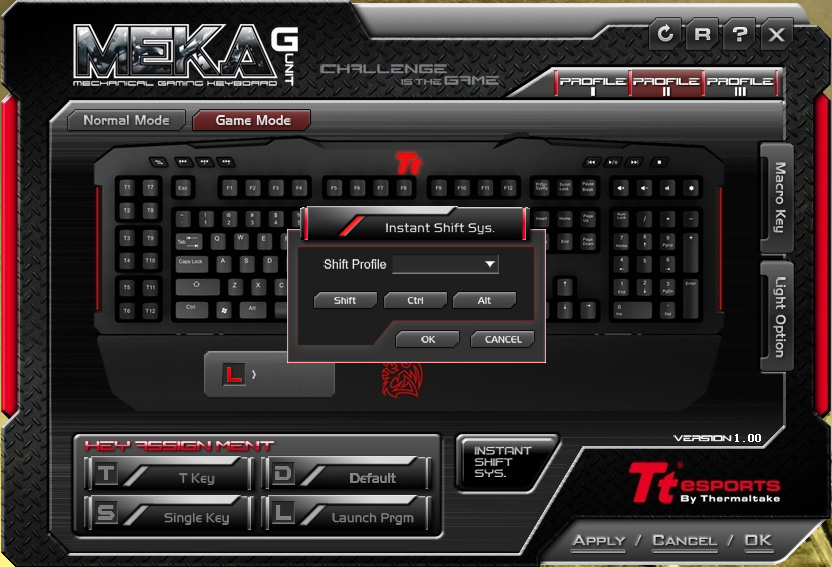
右邊的Macro Key,就是讓你錄製巨集的地方,操作也是簡單易懂。
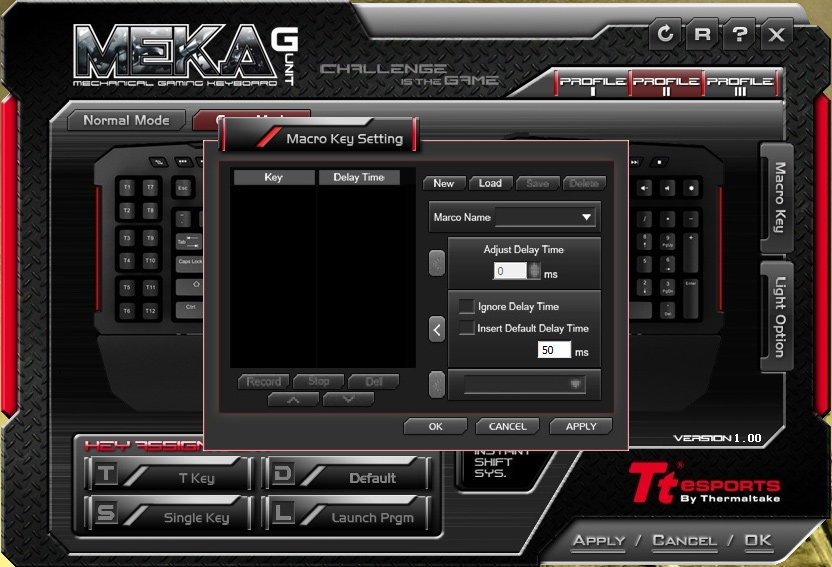
再來Light Option就是燈光調整區啦!不過不是改顏色,而是改強弱或是關閉,可關閉的控制區分為左中右三個區塊,無法獨立關閉單一按鍵燈效,而燈光強弱則是整體的,也就是說,只要不是被關閉的區塊,都可同步更改弱~強或是呼吸燈。
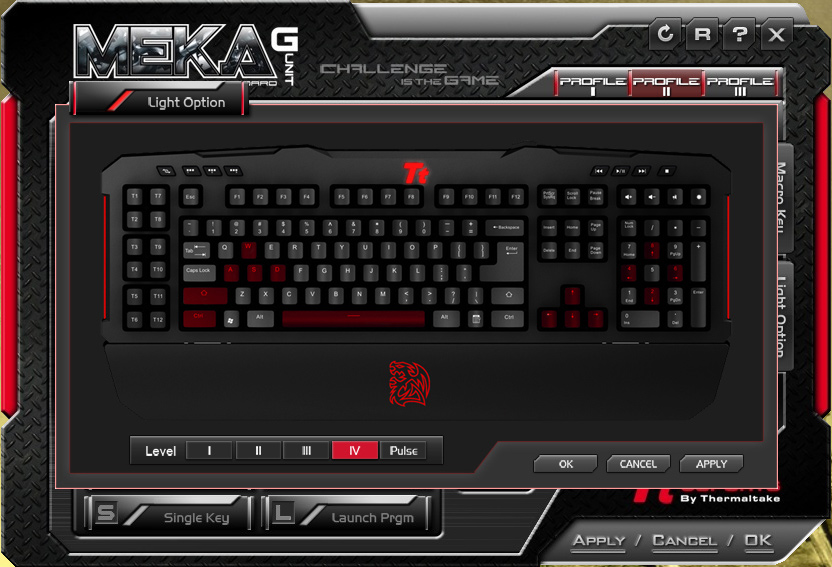
整體來說,G-Unit除了長到半公尺特別長之外,設計算是相當不錯,止滑紮實、手托舒適、按鍵位置不會標新立異難以適應、快速鍵\巨集功能充足好應用,感覺上很像是MEKA G1和MEKA綜合升級版,無論是不是在遊戲中,都是蠻實用的一把鍵盤,至於按壓手感就是見仁見智了,本人雖然也喜歡機械式鍵盤,但還是不太習慣黑軸無段落感的手感…
個人夢想:真希望那個背光可以全按鍵都有,還可依自行設定巨集的按鍵而分別改變顏色… (被Tt拖走)
相信一定有很多人看MEKA三部曲看得頭昏腦脹,下面幫大家整理一下重點,稍微做個比較:



